Comment utiliser Google Analytics pour augmenter le trafic (10 façons simples)
Publié: 2022-08-20Cherchez-vous des moyens d'augmenter le trafic de votre site Web?
Le trafic sur votre site Web est la mesure la plus fondamentale pour mesurer le succès de vos campagnes de référencement et de marketing numérique. Par conséquent, vous avez besoin d'un moyen de mesurer le trafic du site Web et de découvrir des moyens d'améliorer la structure et le contenu du site Web.
Dans cet article, nous expliquerons comment utiliser Google Analytics pour augmenter le trafic et mentionnerons dix façons dont Google Analytics vous aide à découvrir les modèles de trafic et les domaines à améliorer.
Table des matières
- Utilisez Analytify pour garder un œil sur les données de Google Analytics
- Comment utiliser Google Analytics pour augmenter le trafic
- Conclusion
- Foire aux questions
Utilisez Analytify pour garder un œil sur les données de Google Analytics
Google Analytics est une plate-forme fantastique de surveillance du trafic sur le site Web, car elle collecte des données massives sur votre site Web et vos visiteurs. Malheureusement, cela pourrait submerger de nombreux utilisateurs qui souhaitent explorer les opportunités de croissance du trafic. En conséquence, ils manquent des points de données importants et ne peuvent pas utiliser Google Analytics à son plein potentiel.
Nous aimerions que vous rencontriez Analytify, un plugin WordPress Google Analytics Dashboard qui apporte les données essentielles de Google Analytics à votre tableau de bord WordPress.
En plus d'un widget de tableau de bord qui vous donne un aperçu instantané du trafic du site Web, vous pouvez accéder au tableau de bord Analytify, où vous pouvez voir les détails du trafic du site Web, répartis en plusieurs zones.
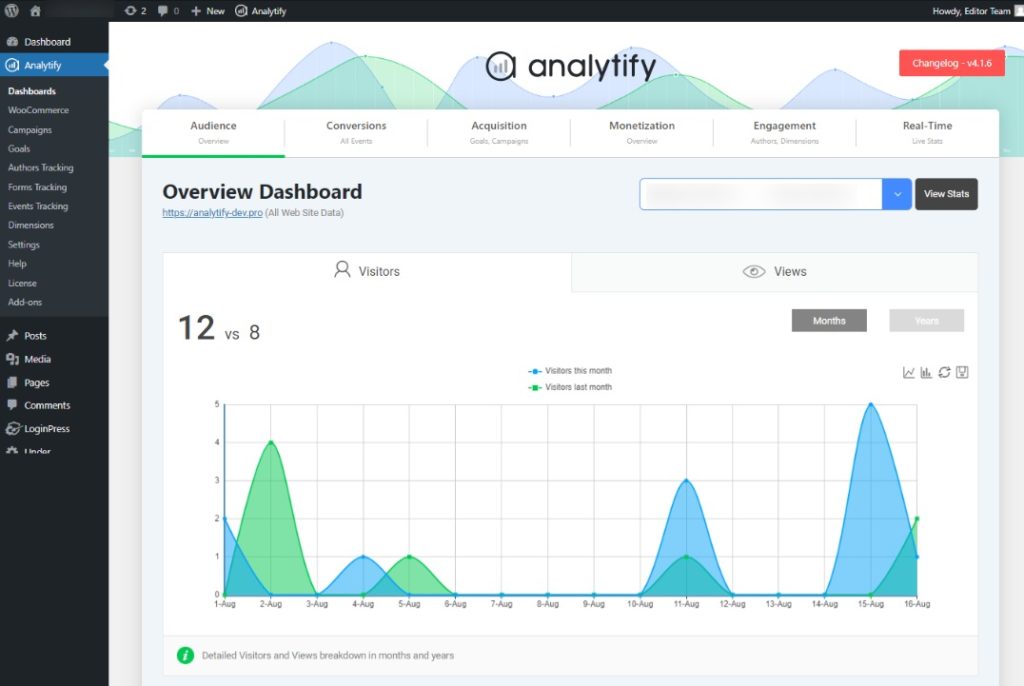
Vous pouvez voir des mesures supplémentaires liées au magasin telles que les revenus, les ventes et les transactions si vous avez un magasin de commerce électronique.
Avec Analytify, vous n'avez pas besoin d'aller sur Google Analytics pour vérifier les statistiques de trafic. En conséquence, vous pouvez appliquer bon nombre des tactiques suivantes pour augmenter le trafic sans quitter votre site Web.
Comment utiliser Google Analytics pour augmenter le trafic
Voici dix façons dont Google Analytics peut vous aider à augmenter le trafic sur votre site Web. Notez que Google Analytics est une plate-forme d'analyse du trafic sur le site Web et fournit des informations détaillées sur les différents aspects du trafic sur le site Web et du comportement des utilisateurs.
1. Soyez mobile d'abord
Savez-vous que la moitié des requêtes de recherche que Google reçoit proviennent d'appareils mobiles ?
Si votre site Web n'est pas optimisé pour une expérience mobile, vous constaterez que vos concurrents gagnent sur vous.
Vous pouvez trouver les données de l'appareil utilisateur enregistrées par Google Analytics en accédant à Rapports et en cliquant sur l'onglet Audience . Ensuite, faites défiler vers le bas et cliquez sur Mobile , puis sur Aperçu .
Ce rapport indique la catégorie d'appareil (ordinateur de bureau, mobile, tablette), le nombre d'utilisateurs et le taux de rebond.
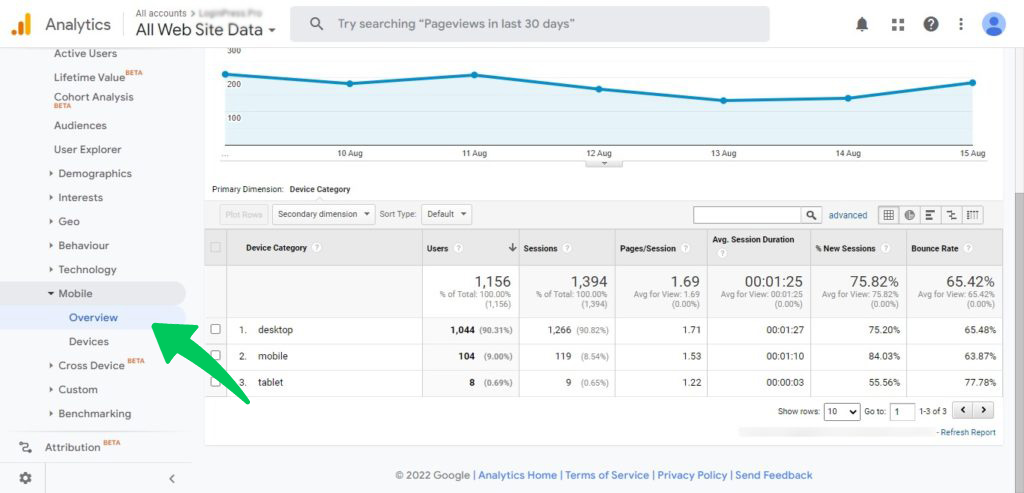
Vous pouvez définir le menu déroulant Dimension secondaire sur Source/Support pour voir d'où provient ce trafic. Cela vous donne de meilleures informations sur le trafic mobile et vous aide à sélectionner les plates-formes cibles pour vos campagnes marketing.
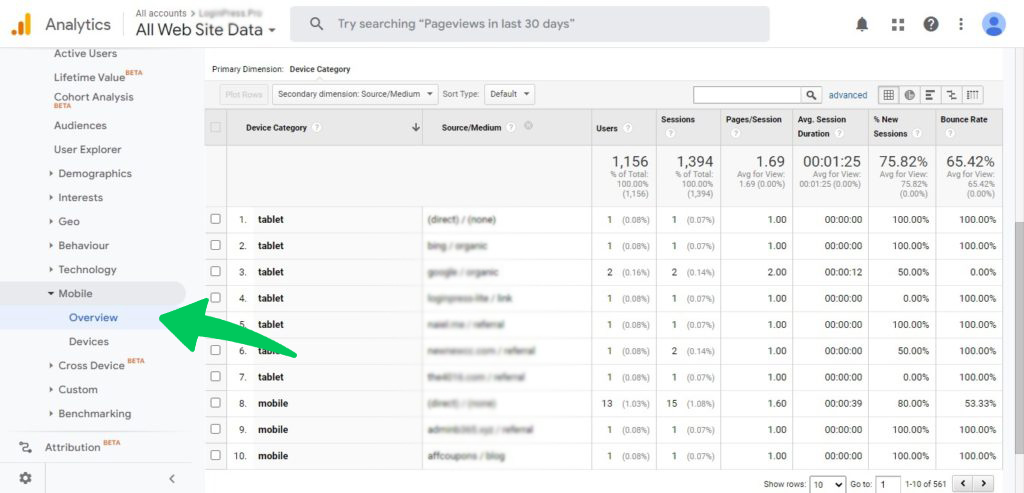
Si vous ne souhaitez pas accéder à Google Analytics, vous pouvez consulter le tableau de bord Analytify et cliquer sur l'onglet Audience . Faites défiler vers le bas pour voir les statistiques techniques pour voir les appareils utilisés par les visiteurs du site Web
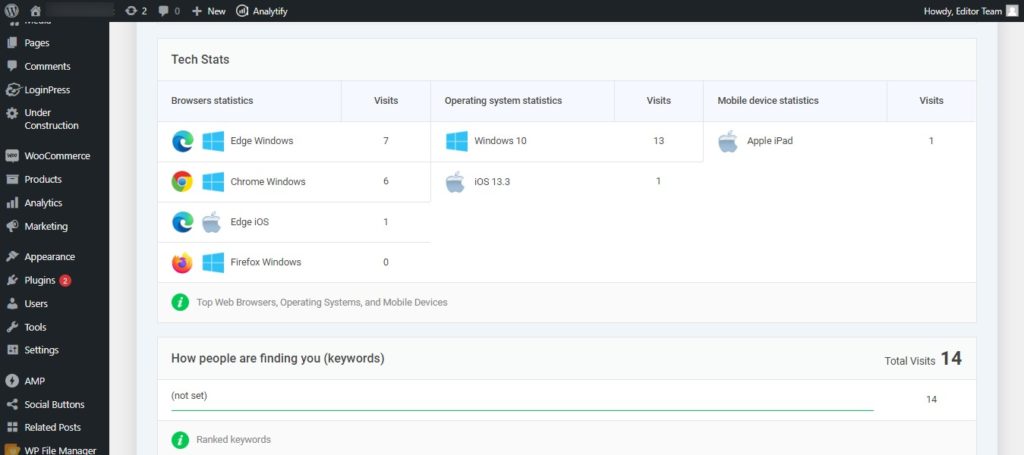
2. Améliorez le taux de conversion en réduisant le taux de rebond
Le taux de rebond est le pourcentage de visiteurs du site Web qui ne sont pas allés au-delà de la page sur laquelle ils ont atterri. Cela peut se produire lorsque les visiteurs n'ont pas trouvé ce qu'ils cherchaient ou que les liens et les CTA sur la page ne sont pas assez convaincants.
Vous pouvez voir le taux de rebond de votre site Web en accédant à Rapports , puis à l'onglet Audience . Enfin, cliquez sur Aperçu pour voir les principaux indicateurs de performance du site Web, y compris le taux de rebond.
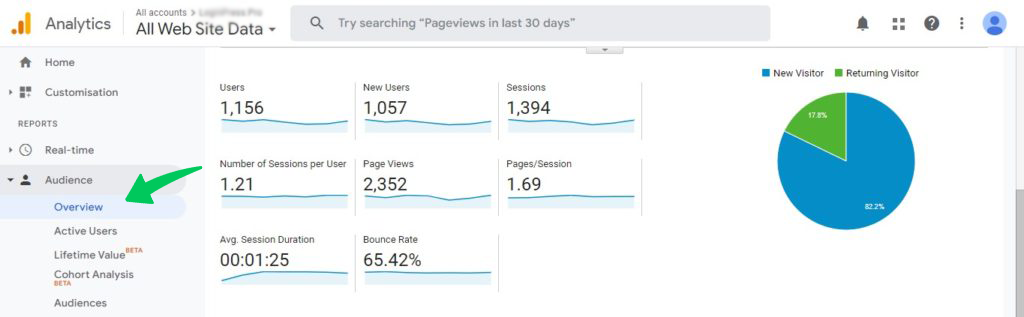
Analytify affiche le taux de rebond dans l'onglet Audience du tableau de bord. Faites défiler jusqu'à la section Statistiques générales pour le voir.
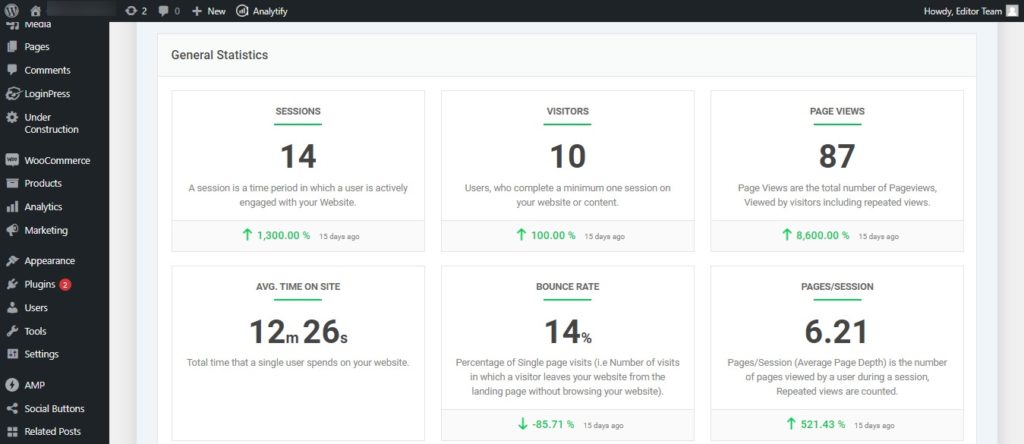
Réduire le taux de rebond doit être votre priorité car cela affecte le taux de conversion de votre site Web. Plus les visiteurs « rebondissent » sur votre site Web, plus les chances de conversion sont faibles. Notre guide complet sur la réduction du taux de rebond d'un site Web vous donne toutes les informations dont vous avez besoin pour améliorer le trafic et le taux de conversion de votre site Web.
3. Identifiez et optimisez votre meilleur contenu
Améliorer les pages qui génèrent le plus de trafic sur votre site Web est un excellent moyen d'utiliser Google Analytics pour augmenter le trafic organique sur votre site Web.
Pour démarrer le processus, commencez par identifier les pages du site Web qui reçoivent le plus de trafic. Dans Google Analytics, accédez à Rapports et cliquez sur Acquisition . Ensuite, cliquez sur Search console puis sur Landing Pages . Vous pouvez voir les pages qui reçoivent le plus de trafic.
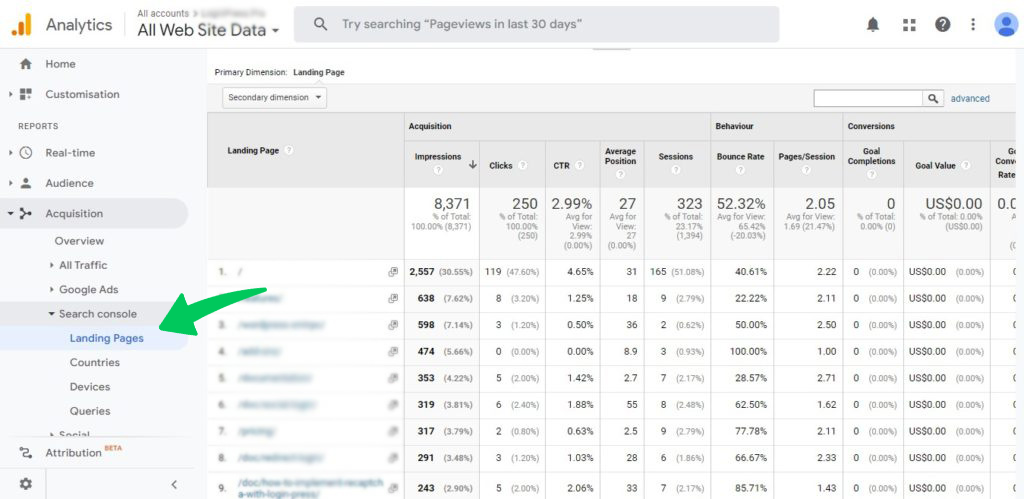
Pour approfondir ces données, sélectionnez Source/Support dans le menu déroulant Dimension secondaire . Désormais, vous pouvez également voir les sources de trafic importantes qui arrivent sur ces pages. Ces informations offrent d'excellentes informations si vous réfléchissez à la manière d'augmenter le trafic de recherche organique.
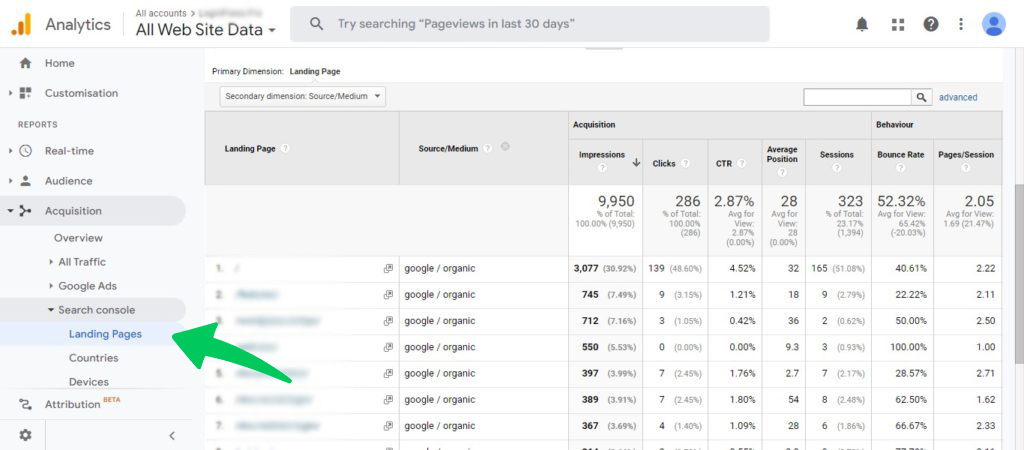
Analytify vous montre également les pages qui reçoivent le plus de trafic dans l'onglet Audience . Encore une fois, vous devez faire défiler jusqu'à la section Top pages by views pour obtenir ces informations.
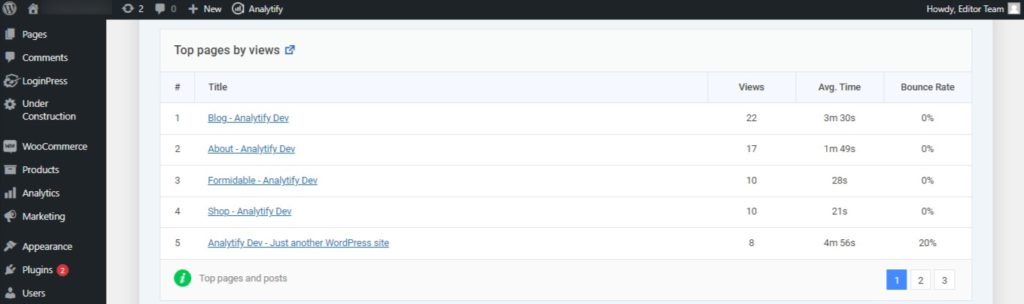
4. Découvrez vos meilleures sources de trafic et référents
Lorsqu'il s'agit d'augmenter le trafic de recherche organique, vous devez considérer les canaux du trafic du site Web. Google Analytics trie le trafic en 5 canaux par défaut : recherche organique, direct, référence, social et autres.
Pour voir ces informations dans Google Analytics, accédez à Acquisition et cliquez sur Tout le trafic pour développer l'onglet. Maintenant, pour voir la répartition du trafic par canal, cliquez sur Canaux .

De même, vous devez connaître les sites Web qui ont « référé » le trafic vers votre site Web. Cela se produit souvent lorsque ces sites Web incluent un lien vers votre page Web ou votre article de blog. Les utilisateurs de leur site Web peuvent visiter votre site Web en cliquant sur ces liens.
Pour voir les meilleures références, cliquez sur Références . Ensuite, remplacez la dimension principale par Landing Page et choisissez Source/Support comme dimension secondaire . Vous pouvez maintenant voir les pages de votre site Web et les sites Web qui envoient du trafic vers vos pages.
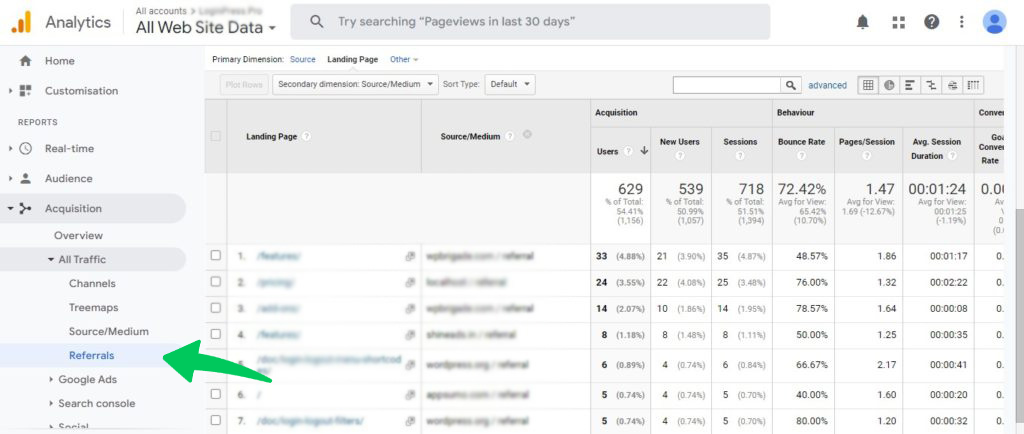
Vous pouvez maintenant demander à ces sites Web des liens supplémentaires ou de meilleurs liens d'ancrage pour augmenter le trafic vers votre site Web.
Analytify montre votre site Web aux références dans l'onglet Audience. Faites simplement défiler vers le bas jusqu'à la carte de référence supérieure pour voir les principaux domaines de référence.
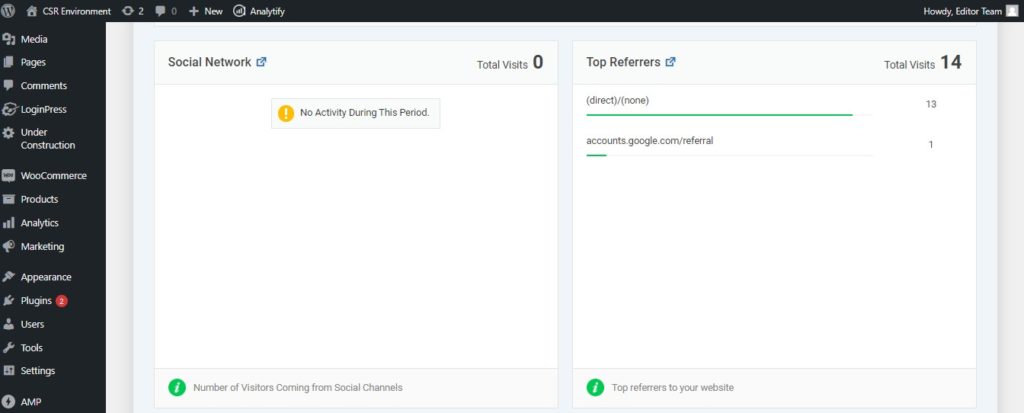
5. Optimisez les parcours des utilisateurs sur votre site Web
En plus de savoir comment augmenter le trafic de recherche organique sur votre site Web, vous devez également voir comment les utilisateurs cliquent sur votre site Web.

Cette analyse critique révèle les performances de vos appels à l'action et de vos liens internes en termes de fidélisation des utilisateurs.
Google Analytics vous aide à voir le comportement des utilisateurs sur votre site Web en proposant un rapport détaillé sur le flux de comportement. Pour accéder à ce rapport, accédez à Rapports et cliquez sur Comportement pour le développer.
Ensuite, cliquez sur Flux de comportement pour voir la page d'accueil et les première et deuxième interactions.
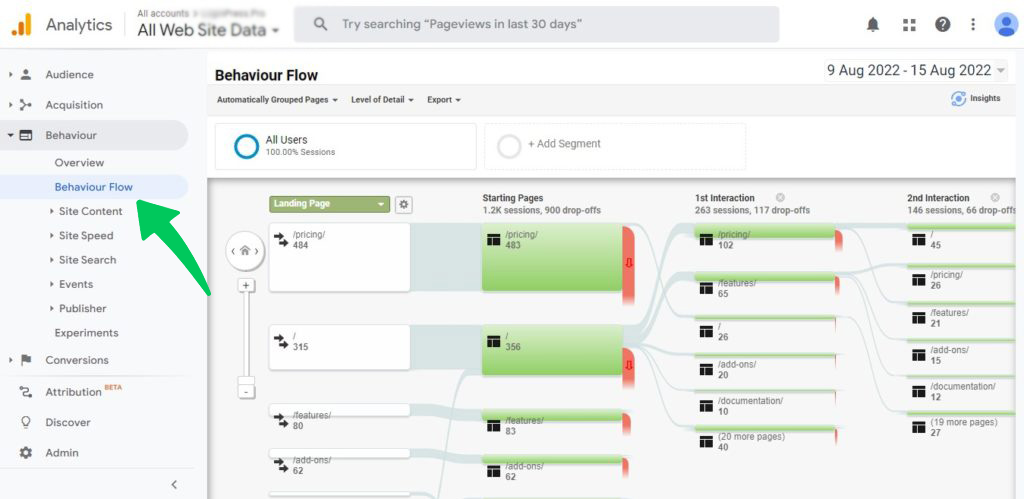
Ce flux visuel vous aide à voir les pages sur lesquelles les utilisateurs ont cliqué à partir de leur première page de destination. Vous pouvez également voir les "abandons", le nombre d'utilisateurs qui ont abandonné et n'ont pas cliqué sur la page suivante. Vous pouvez avoir une assez bonne idée du CTA qui conduit un utilisateur à la page suivante de l'entonnoir.
6. Voir quelles pages transmettent le Link Juice.
Les liens internes sont une tactique de référencement importante sur la page qui améliore considérablement l'expérience utilisateur et les mesures de performance du site Web.
Les liens internes sont également cruciaux pour le trafic organique qui arrive sur votre site Web. Si ces visiteurs voient des liens internes menant à du contenu connexe, ils resteront plus longtemps. Et plus ils restent longtemps, plus ils ont de chances de se convertir en clients.
Google Analytics suit le parcours de l'utilisateur et gère un rapport sur le chemin d'accès inverse qui affiche les pages qui ont conduit les utilisateurs vers une page ou une action spécifique.
Pour voir ce rapport, accédez à Conversion et cliquez sur Objectifs pour développer le menu. Sélectionnez ensuite Inverser le chemin vers l'objectif pour afficher une liste de toutes les pages qui ont contribué à convertir un utilisateur (ou à atteindre un objectif de site Web prédéfini).
En ajoutant des liens vers ces pages dans votre contenu, vous pouvez envoyer plus d'utilisateurs vers ces pages et augmenter les chances de conversion.
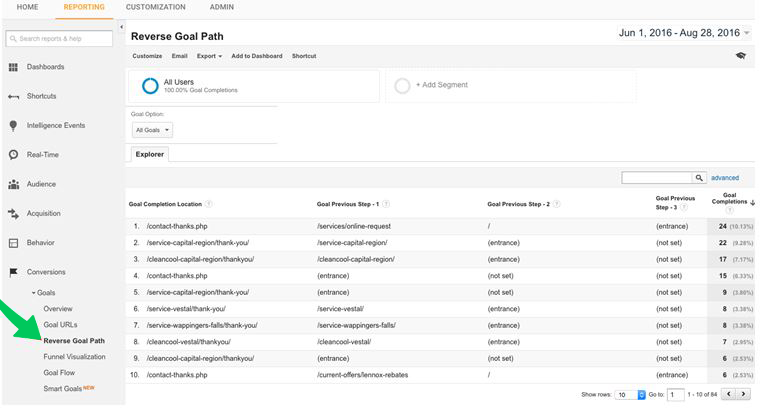
Source : SEMRush
7. Trouvez des pages de sortie élevées et optimisez-les pour "l'adhérence"
Lorsqu'un utilisateur quitte votre site Web, il y a de fortes chances qu'il le quitte pour une raison que vous pourriez corriger. Par exemple, les utilisateurs peuvent partir parce qu'ils ont trouvé la conception de la page déroutante ou que le CTA sur la page n'était pas assez convaincant.
Si votre site Web a un taux de sortie élevé, vous constaterez une baisse du trafic organique.
Google Analytics vous aide à trouver les pages de sortie, vous avez donc une liste de pages sur lesquelles travailler. Pour afficher cette liste, accédez à Comportement et cliquez sur Contenu du site . Le rapport Pages de sortie affiche l'URL, le nombre de sorties et les pages vues.
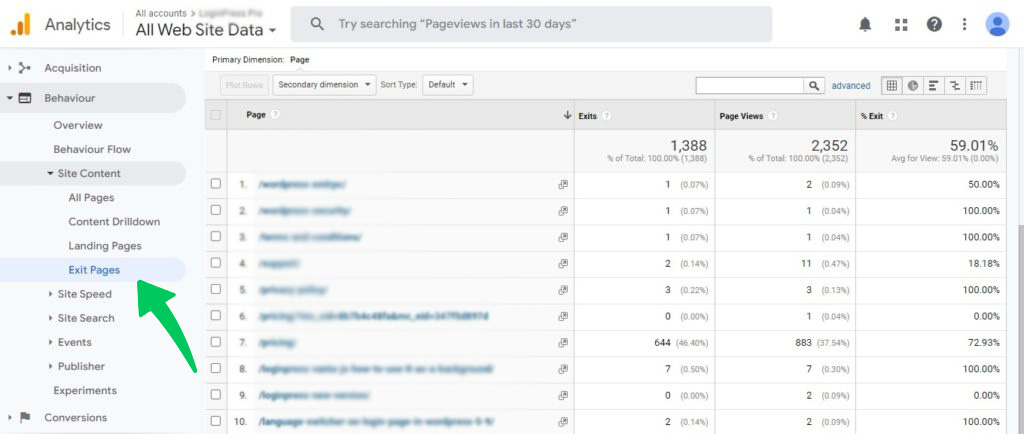
Maintenant que vous avez cette liste, commencez par analyser pourquoi les utilisateurs cliquent en dehors de ces pages. Vous pouvez vérifier les mots-clés cibles pour vérifier la correspondance de l'intention de l'utilisateur. Vérifiez également la conception et le placement du CTA pour augmenter l'adhérence de ces pages et réduire le taux de sortie.
8. Surveillez le trafic par pays pour voir si vous attirez le bon public
De nombreuses marques organisent souvent des campagnes régionales qui ciblent des pays spécifiques. Ils mettent souvent en place des pages de destination qui s'adressent à des pays individuels.
Vous souhaitez également voir le trafic spécifique au pays qui arrive sur vos pages de destination pour déterminer si vous recevez le bon public.
Vous pouvez accéder aux rapports de trafic par pays dans Google Analytics en accédant à Comportement . Cliquez sur Contenu du site pour développer le menu. Ensuite, cliquez sur Pages de destination pour afficher une liste des principales pages de destination par trafic. Maintenant, dans la dimension Secondaire , choisissez Pays pour voir les pays.
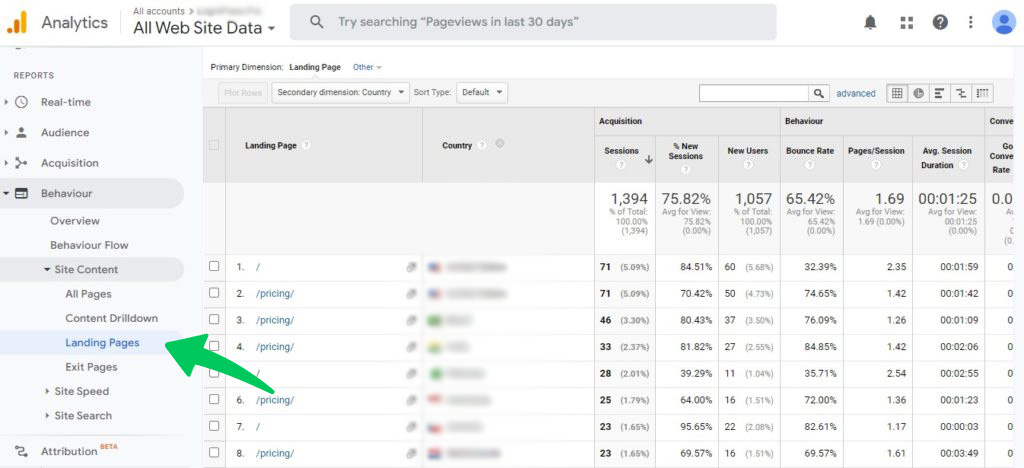
Si vous constatez que les pages ne reçoivent pas de trafic du pays prévu, vous pouvez les optimiser pour cibler le bon pays. Par exemple, vous pouvez inclure des mots clés spécifiques à un pays, des visuels thématiques et des liens vers du contenu régional pour attirer le bon public.
Analytify affiche des données d'audience spécifiques à un pays dans un onglet géographique du tableau de bord. Vous pouvez voir les visiteurs par pays et par villes.
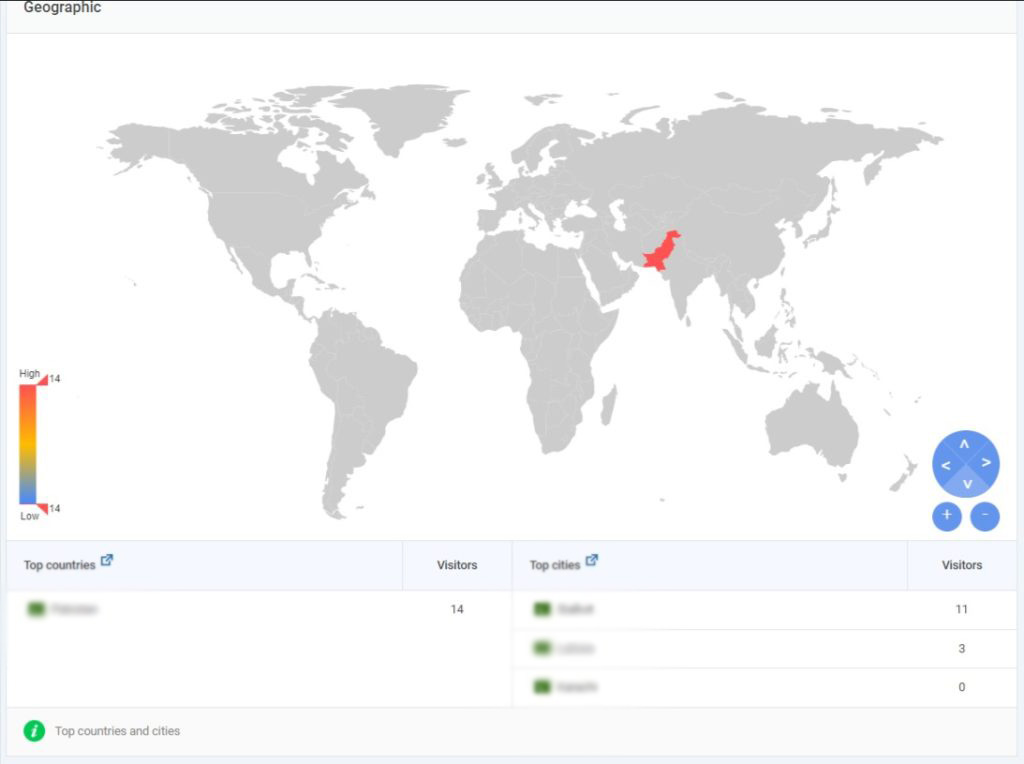
9. Obtenez des requêtes sur la barre de recherche sur site
Si vous avez un site Web avec de nombreuses pages et blogs, vous verrez vos visiteurs utiliser la recherche sur site pour trouver ce qu'ils recherchent.
Si vous réfléchissez à la manière d'utiliser Google Analytics pour augmenter le trafic, les données de cette recherche sur site donnent de nouvelles informations sur les attentes des utilisateurs.
Vous pouvez accéder aux données de recherche sur site en accédant à Recherche sur site , qui se trouve dans l'onglet Comportement . Dans l'onglet Aperçu , vous pouvez voir toutes les informations essentielles, y compris les termes saisis par les utilisateurs dans la barre de recherche du site Web.
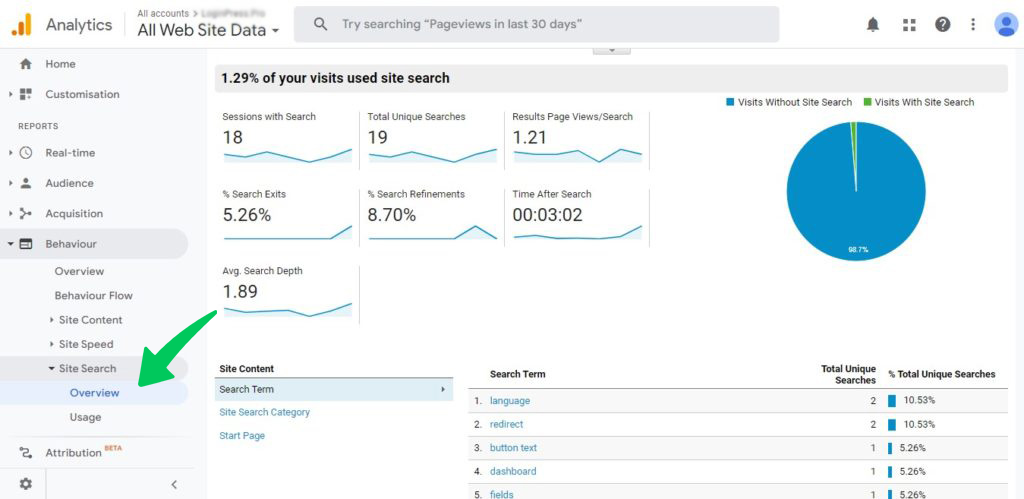
Vous pouvez également utiliser Analytify pour obtenir ces données de recherche sur site sans quitter votre site Web.
Les termes de recherche montrent ce que les utilisateurs qui arrivent sur votre site Web recherchent sur les pages. Par conséquent, en optimisant les pages pertinentes pour ces termes, vous pouvez augmenter le trafic vers ces pages.
10. Comparez les visiteurs nouveaux et récurrents pour comprendre les coûts d'acquisition
Comprendre les coûts associés à l'acquisition de nouveaux visiteurs et aux utilisateurs récurrents vous permet de mieux planifier vos campagnes marketing.
De nouveaux utilisateurs peuvent être acquis à un coût élevé que vous payez en termes de publicité payante, de paiements d'affiliation et de marketing d'influence. D'un autre côté, les visiteurs qui reviennent ont des coûts d'acquisition inférieurs car vous n'avez pas à dépenser beaucoup pour le reciblage.
Pour trouver ces chiffres, vous devez vous rendre dans l'onglet Comportement, situé dans l'onglet Audience. Ensuite, vous trouverez le rapport "Actualités par rapport aux visiteurs récurrents" qui vous donne une comparaison des deux mesures.
Ces données vous permettent de réfléchir à la manière dont vous souhaitez ajuster le ratio de ces mesures dans le trafic de votre site Web. Ce ratio devient important lorsque vous le voyez dans le contexte du trafic organique venant sur votre site Web.
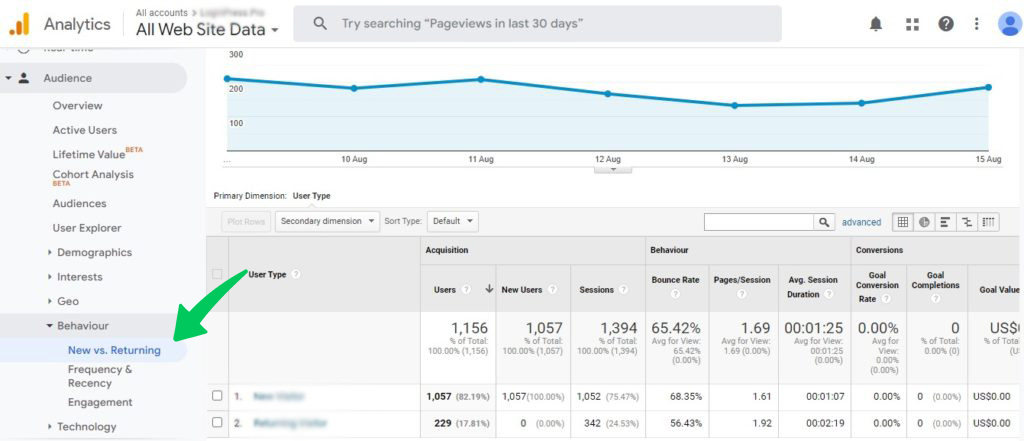
Conclusion : comment utiliser Google Analytics pour augmenter le trafic
Nous espérons que vous appliquerez ces idées pour augmenter le trafic vers votre site Web à l'aide des données collectées par Google Analytics pour votre site Web. Cependant, nous vous suggérons d'installer Analytify sur votre site Web avant d'utiliser ces conseils pour obtenir des données Google Analytics sans quitter votre site Web.
Dites-nous dans les commentaires lesquels de ces outils vous avez appliqués à votre site Web et découvrez comment utiliser Google Analytics pour augmenter le trafic vers votre site Web.
Foire aux questions
Comment puis-je utiliser Google Analytics pour augmenter le trafic sur le site ?
Vous pouvez utiliser les rapports de Google Analytics pour trouver les lacunes dans vos tactiques de marketing et optimiser le contenu et la conception du site Web pour attirer plus de trafic.
Quel est le rôle d'Analytify dans l'augmentation du trafic sur le site ?
Analytify simplifie les rapports de Google Analytics afin que vous obteniez des données exploitables sans quitter votre site Web. Vous pouvez appliquer bon nombre des tactiques mentionnées ci-dessus en obtenant les données d'Analytify et en optimisant votre site Web pour plus de trafic.
C'est tout! Vous pouvez également consulter Comment suivre les liens d'ancrage dans Google Analytics & Analytify et Quels sont les paramètres UTM et comment les utiliser.
Vous n'utilisez pas encore Analytify ? Qu'est-ce que tu attends?
